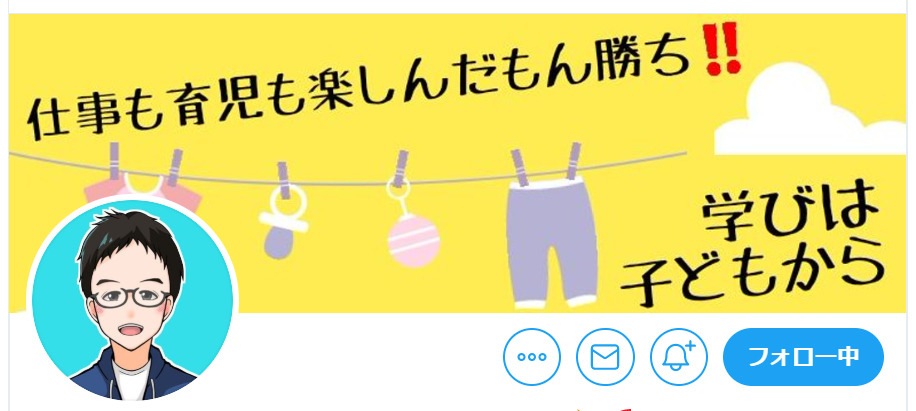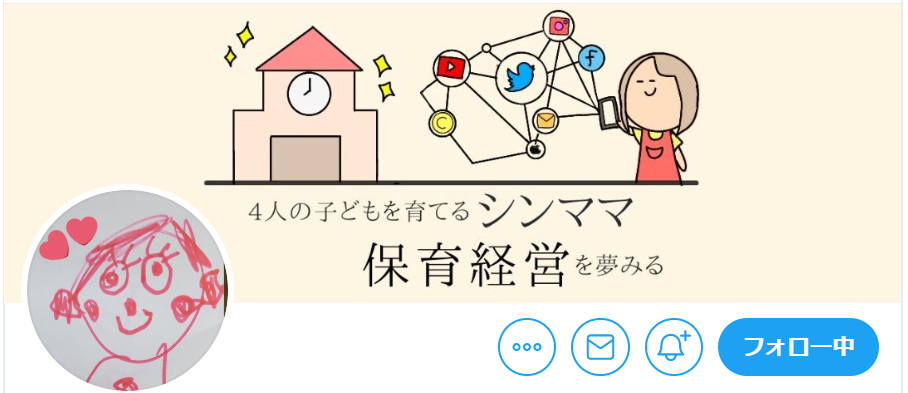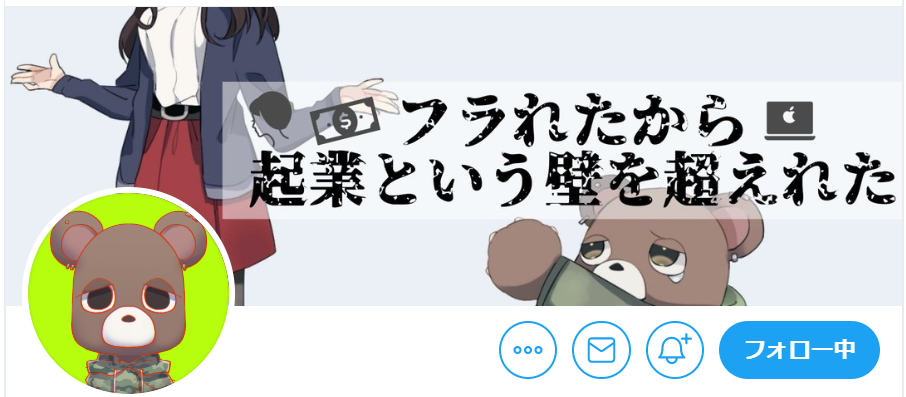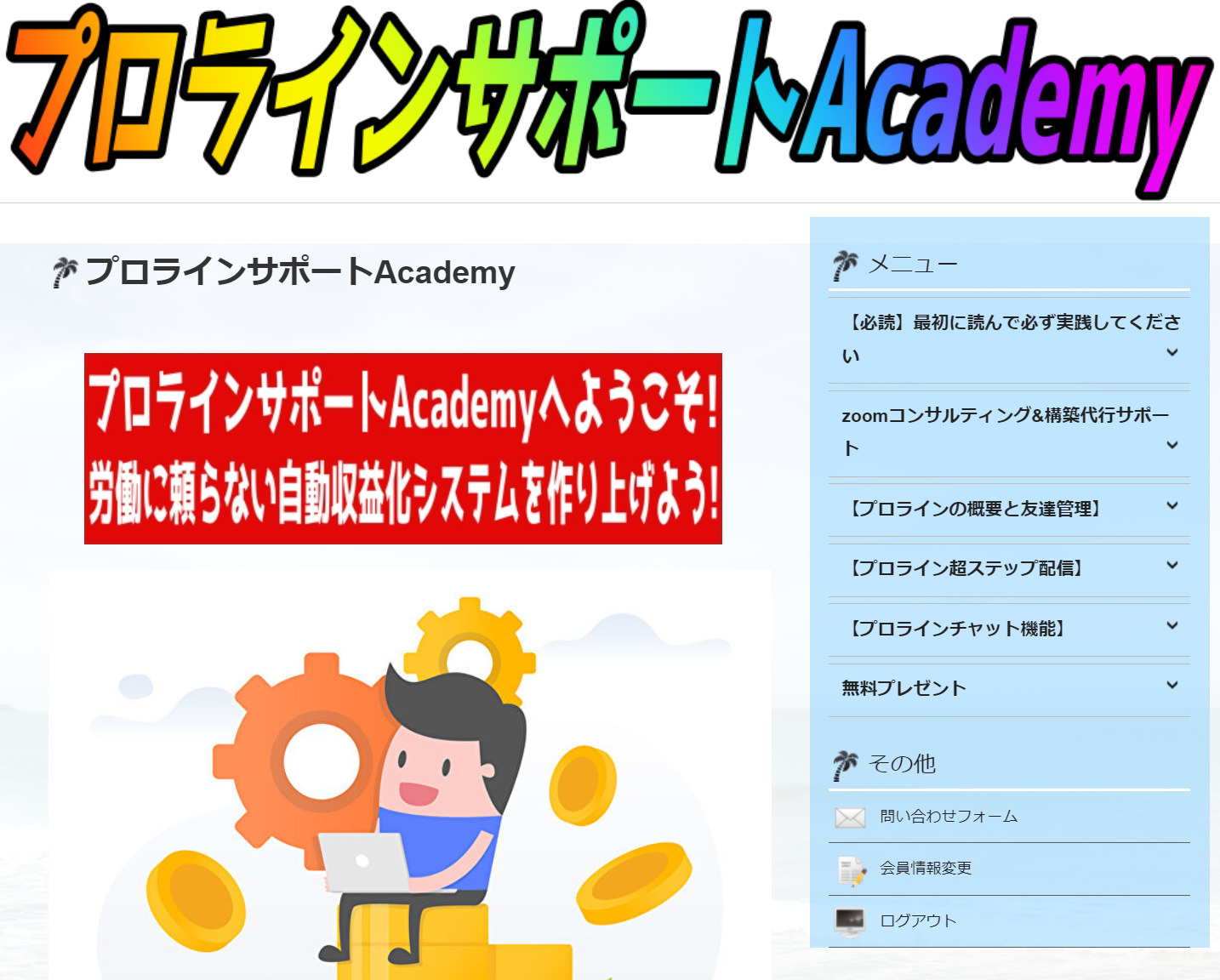こんにちは、さんパパです!

- Twitterのヘッダー画像をおしゃれに作ってフォローワーを増やしたい!
- というかフォローワーが伸びるヘッダー画像ってどんなイメージ?
- そもそもおしゃれ以前にヘッダー画像の作り方が分からない
- Twitterおしゃれなヘッダー画像をゼロから作る際のポイントなどを教えて欲しい
こういった内容についてTwitter歴7年(ブログ歴9年)、数えきれないほどのヘッダー画像を作ってきた僕がお答えします。
- Twitterのヘッダー画像とは
- Twitterのおしゃれなヘッダー画像の作り方
- Twitterのヘッダー画像を設定する方法
- Twitterのおしゃれなヘッダー画像に関する一問一答
現在はブログ歴8年、LINEやメルマガを利用したDRM(ダイレクトレスポンスマーケティング)を中心とした自動化の仕組みを構築するコンサルティングや無料サポートも行い、アドバイスさせていただいた方は500人を超えています(→詳細はこちらから)
今回は『Twitterのおしゃれなヘッダー画像の作り方について『僕が画像を作っている方法をそのまま解説(真似すれば同じ画像が作れる)』していきますね。
目次
Twitterのヘッダー画像とは
Twitterのヘッダー画像とはTwitterアカウントの一番上に表示される画像のことです。
アカウントの中でもっとも目立つ場所にあるので、来てくれた人が一番最初に見るべき部分といえます。
Twitterのヘッダー画像をおしゃれにする意味
Twitterのヘッダー画像をおしゃれにする意味は以下の通りです。
- 一瞬で相手の興味を引ける
- メッセージを入れることでアカウントの魅力や内容を伝えられる
- 興味を持ってもらうことで次の工程(プロフィールや固定ツイート)に進んでもらえる
- ヘッダーをきっかけに過去ツイートを覗き、反応率(『いいね』や『フォロー』など)が増える
Twitterアカウントの中で一番大きく、目立つ場所に存在しているため『おしゃれな(=魅力的な)ヘッダーにすることで相手の興味を引き、プロフィールや固定ツイート、さらに過去ツイートを見てもらって興味を引くこと』ができます。
言いかえるとヘッダー画像がデフォルトだったり、インパクトのない風景画像とかだと相手の印象に残らないため、すぐに離脱されて『インプレッション』や『エンゲージメント』の減少につながるので注意が必要です。
【参考】僕が使っているTwitterのヘッダー画像の意味
僕がTwitterで使っているヘッダー画像は下記の通りで、親子の写真に『パパだって毎日遊びたい』といったコメントを載せています。
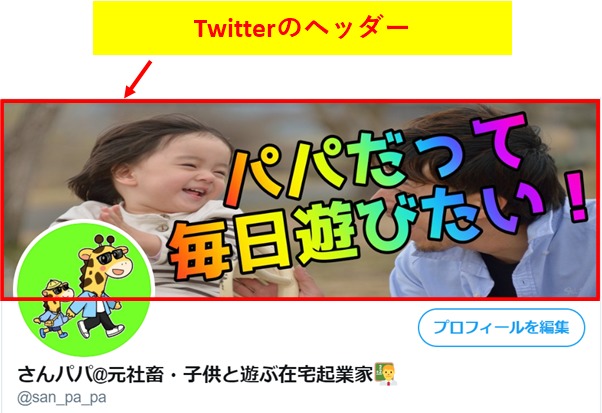
これっていうのは『理想と現実のギャップ』を意味していて『世の中のパパの多くは(本音は)仕事をやめて毎日遊びたいと思っているけど、現実はそんなことは無理で毎日仕事に行って帰宅する日々に疲れている』という部分を一言で表しています。
もう少し具体的に言うならば
↓
『パパだって毎日遊びたい』のヘッダーを見る
↓
『そんなの無理でしょ』と思いつつ気になってプロフィールを読む
↓
『34歳の時、3人の子供がいるにもかかわらず転勤を断ってセミリタイアして遊んでる現実』を知る
↓
『なんでそんなことができたんだろう?』と疑問を持つ
↓
過去のツイートやブログを見て興味がわき、フォローしてくれる
といった感じです。
つまり『Twitterのヘッダーをおしゃれにすることで次のプロセスに進んでもらいやすくなるので、結果的にフォローワーの獲得につながる』というわけです。
Twitterのおしゃれなヘッダー画像の作り方

Twitterのヘッダー画像を作る際に意識すべきこと
Twitterのヘッダー画像を作る際に僕が意識している点は下記の通りです。
- できるだけシンプルにする
- 具体的なメッセージを入れる
- 一瞬で興味が引くようなインパクト
- ヘッダーを見ればアカウントの内容が分かる
上記の通りで、まとめると『Twitterのヘッダーを見れば一瞬でそのアカウントの魅力が伝わるイメージ』です。
おしゃれなヘッダー画像と聞くと『カラフル』とか『派手』みたいなイメージを持つかもですが、本質は真逆で『おしゃれなヘッダー=魅力がしっかり伝わる画像』です。
上記を踏まえた上で『Twitterのおしゃれなヘッダー画像を作る手順』を解説していきます。
Twitterのおしゃれなヘッダー画像を作る手順
僕が実践しているTwitterのおしゃれなヘッダー画像を作る手順は下記の通りです。
- 手順①:『PhotoScape X』をインストールする
- 手順②:Twitterのヘッダーサイズに合わせる
- 手順③:ヘッダー画像を作って保存する
順番に解説します。
手順①:『PhotoScape X』をインストールする
僕が使ってる画像編集ソフトは『PhotoScape X』というもので、ブログのアイキャッチ画像などもすべて『PhotoScape X』で作っています。
無料で使えるので使う場合はダウンロードして、パソコンにインストールすればOKです(※僕は『PhotoScape X Pro』という有料版を使ってますが、無料でも全く問題ありません)
手順②:Twitterのヘッダーサイズに合わせる
インストールが終わったら『photoscape x』を開いて『新規』をクリックします。
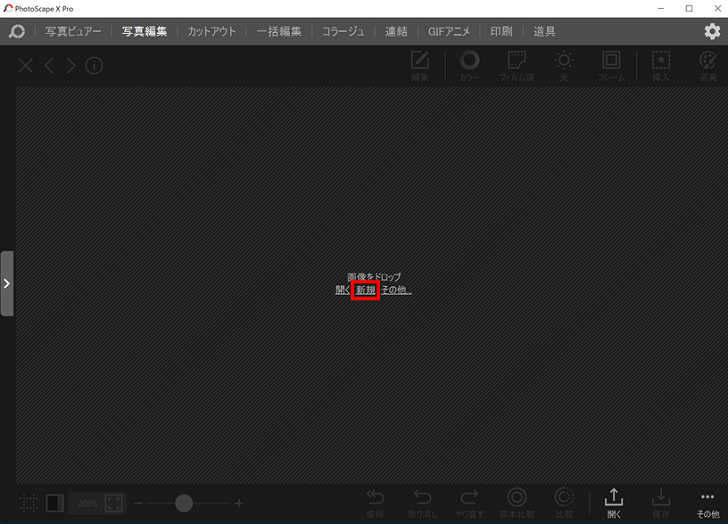
画像のサイズと背景を選択し、OKをクリックします。
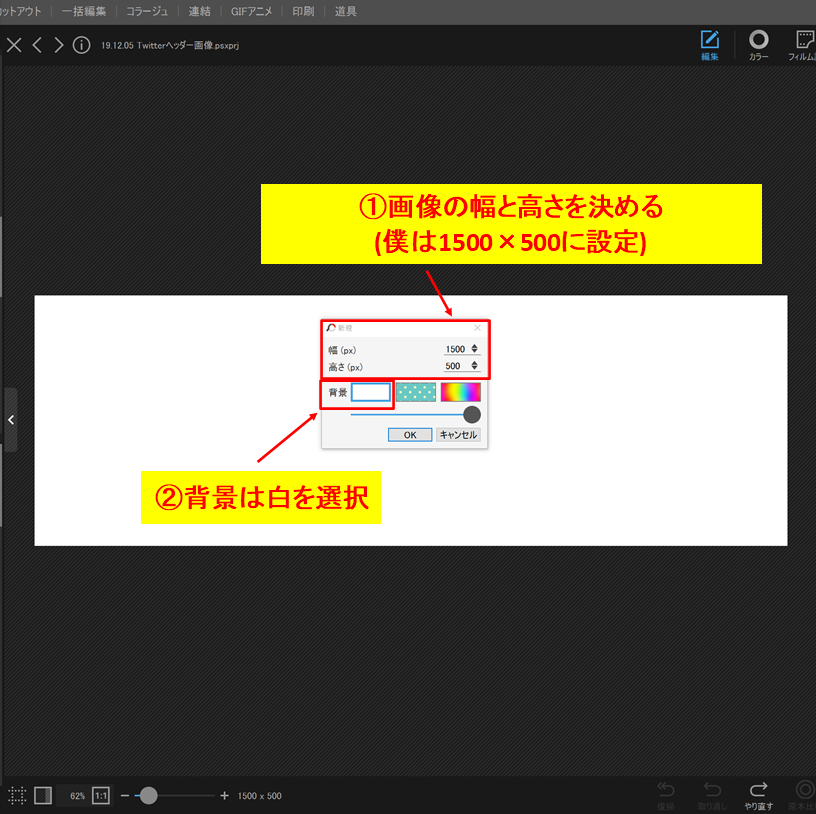
Twitterのヘッダー画像は『3:1』の比率に設定するとピッタリおさまるようにできているため、僕は『横1500px:縦500px』に調整しています。
手順③:背景画像を設定する
右上の『挿入→イメージ』をクリックしてヘッダーに使いたい画像を挿入します。
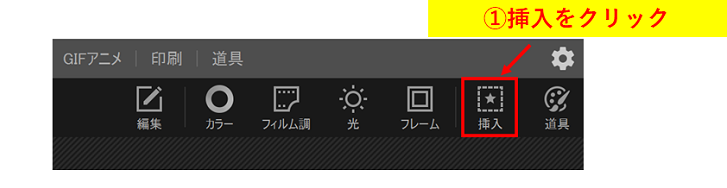
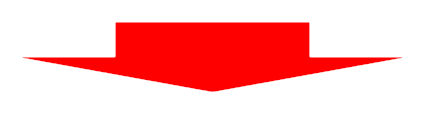
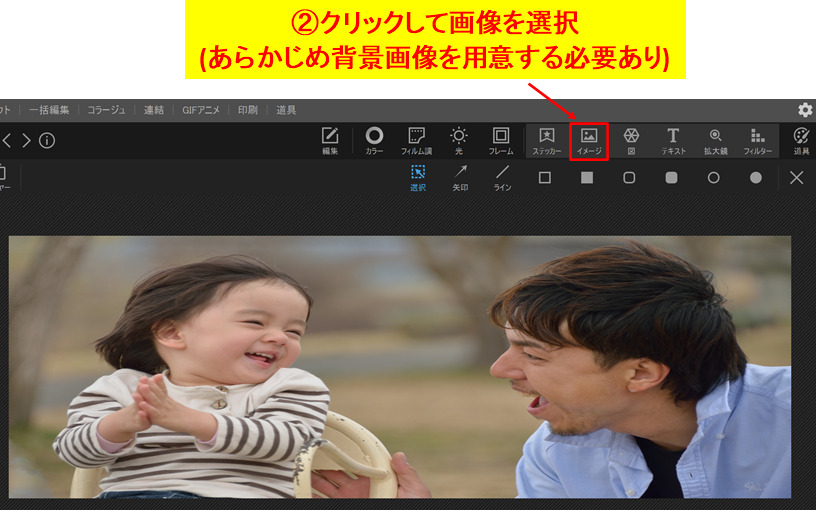
背景画像については下記を参考に取得しておきましょう。
手順④:画像に文字を入れる
『テキスト』をクリックして文字を入れていきますが、僕が使っている機能は以下の通りです。
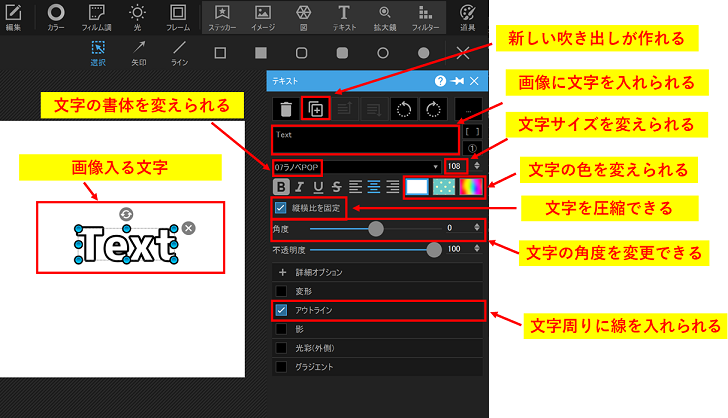
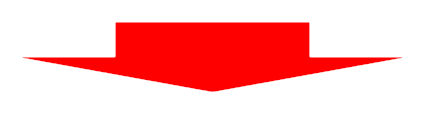
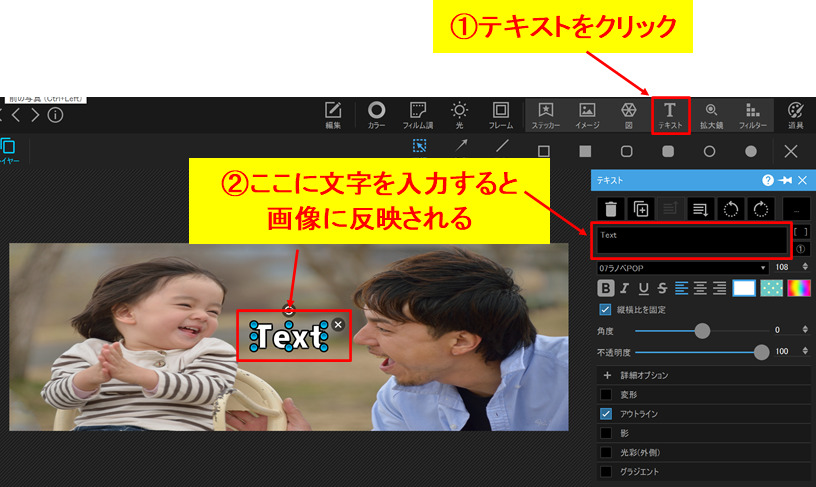
『吹き出しを作る→文字を入れる→大きさを変える→回転させる』の手順でヘッダーに入れたい文字を合わせていきます。
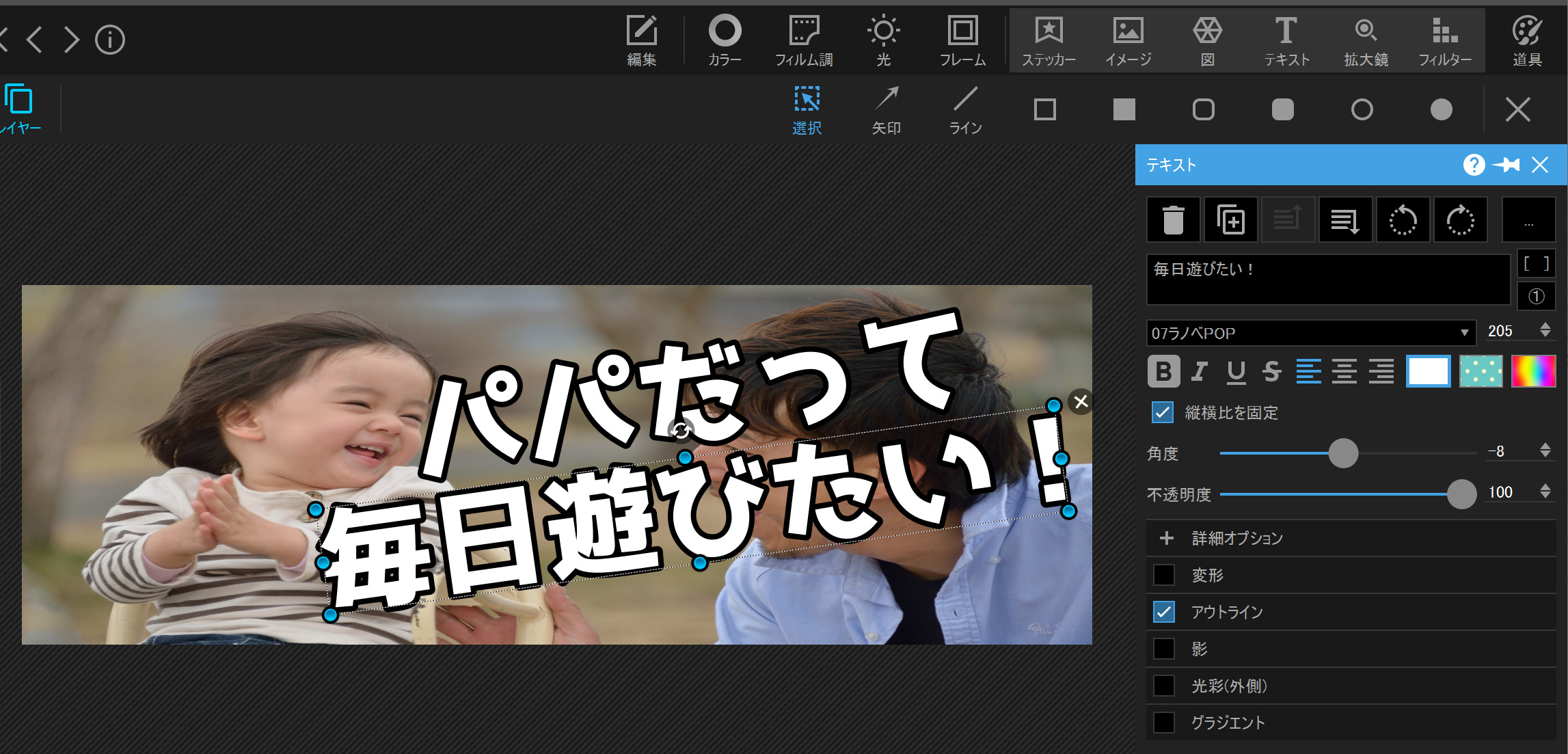
尚、画像の左下に文字を入れるとTwitterのアイコンと被ってしまい、文字が読めなくなるので中心から右側を意識して作ると良いです。
手順⑤:文字に色を付ける
続いて文字に色を入れていきます。
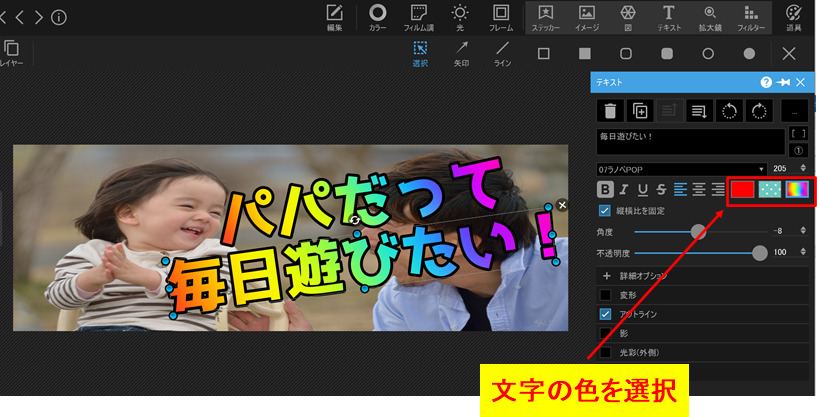
今回はレインボーカラーにしてみましたが、あまり派手過ぎると目がチカチカするので画像と合わせて調整しましょう。
手順⑥:名前を付けて保存する
最後に作った画像を名前を付けて保存します。
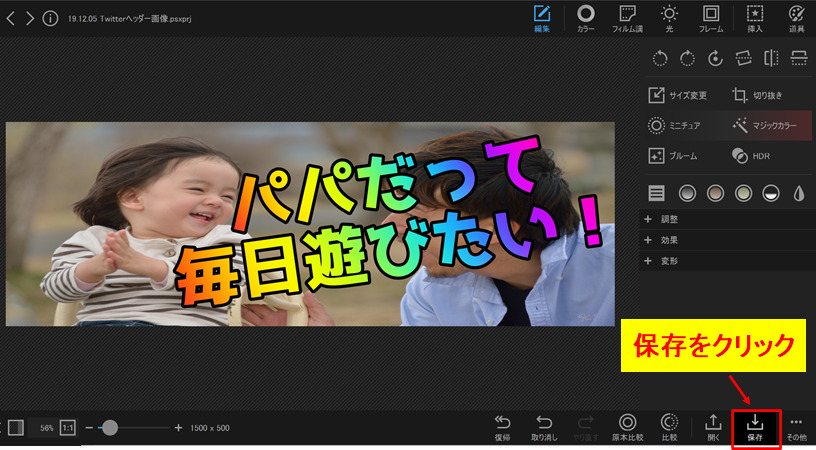
保存の種類は2つありまして、
- 別名で保存:画像そのものを保存するため終了すると画像の編集はできなくなる
- プロジェクトを保存:画像の原本を保存するため画像を消した後でも再編集ができる
ようになってます。
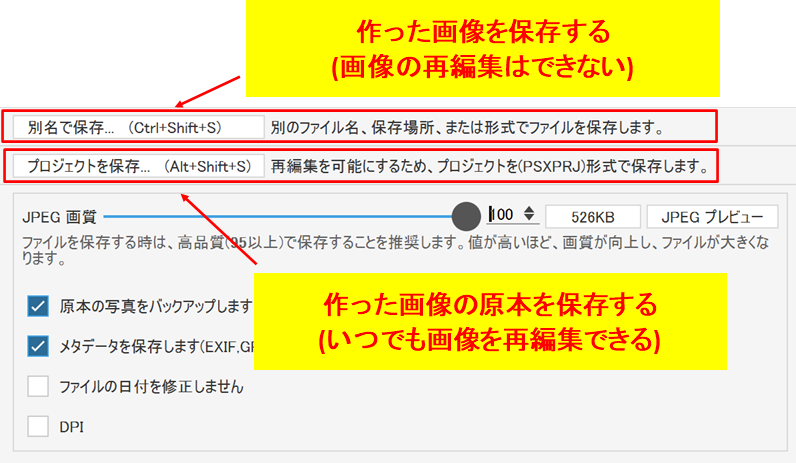
僕は作った画像についてはそれぞれ保存をしてデータを残しています(あとでヘッダー画像を作り直したいと思った時、原本がないと1から始めなければならず無駄な時間を使ってしまいますからね)
作成した画像をTwitterのヘッダーに設定する方法
画像ができたらTwitterのヘッダーに設定しましょう。
手順①:Twitterアカウントを開く
自分のTwitterアカウントを開いて『プロフィールを編集』をクリックします。
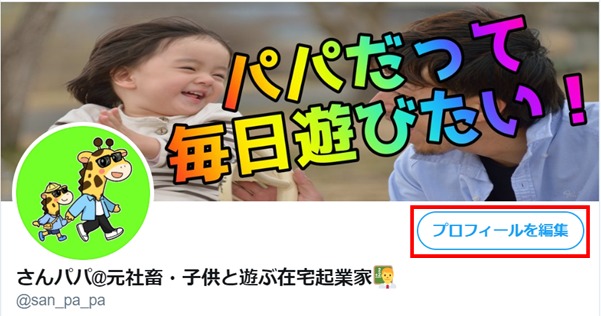
手順②:作成した画像を選択
真ん中にある『カメラマーク』を選んで作ったヘッダー画像を選択します。
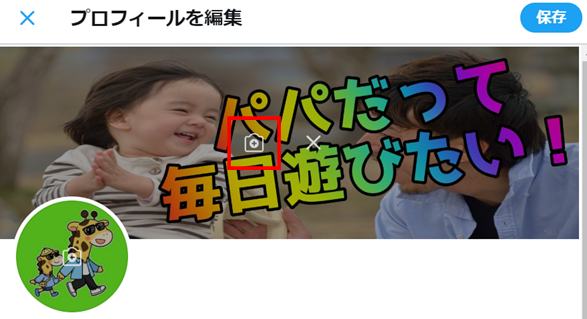
手順③:画像のサイズを調整する
サイズは作成段階で調整しているためそのままで大丈夫ですが、必要であればここで調整します。

手順④:画像を保存する
『保存』をクリックして終了です。
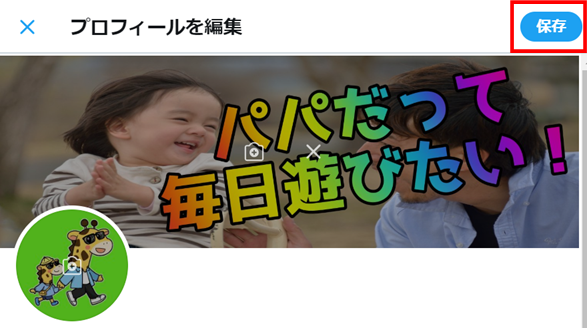
Twitterのおしゃれなヘッダー画像に関する一問一答

最後におしゃれなTwitterのヘッダー画像を作る際にいただく質問に回答して記事を終わりたいと思います。
ヘッダー画像はイラストと実写どっちがいいの?
個人的個人的な『どちらでも大丈夫』です。
『収益化するなら実写の方が有利』という意見が大半ですが、個人が子供と遊んで暮らすレベルであればイラストで十分です。
理由については『ブログは顔出ししないと稼げない?【月500万までなら顔出し不要】』で解説しているので参考にしてください。
Twitterのヘッダー画像をイラストで作るにはどうしたらいい?
Twitterのヘッダー画像をイラストにしたい場合は『下書きを作って外注化』しましょう。
僕は『ココナラ』という外注サイトを使ってますが、依頼を出す時は以下のような下書きを作っています。
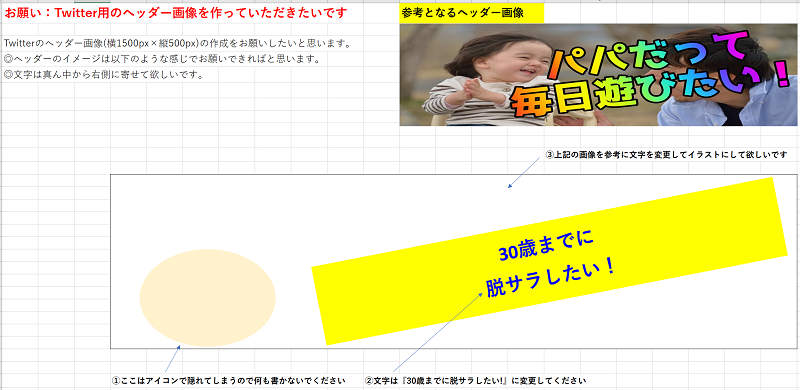
あとは自分が依頼人を見つけて受注を出し、細かい部分を伝えていけばイラストのヘッダーが手元に届きます。
僕が使っているブログのアイコンイラストもすべて外注化していて、詳しいやり方については下記を見ていただければ同じものが作れるので参考にしてください。
おしゃれなヘッダー画像のイメージがわかない
いろんな人のTwitterアカウントを覗いて『このヘッダーいいなぁ』と思うものがあったら、それを参考にして作ればOKです。
例えば下記は個人的に『コンセプトが一目で分かっていいなぁ』と思うヘッダーです。
こういったイメージは1つ2つの画像を見て得られるものではないため、自分と関連するアカウントのヘッダー画像はもちろん、それ以外のジャンルについても参考にしていくと良いでしょう。
加えて僕もヘッダー画像は何度も作り変えてきたので、1度で正解を出さず、徐々に変えて(=進化させて)いけば大丈夫です。
Twitterのヘッダー画像について注意点があれば教えて欲しい
Twitterをしっかり運用していきたいのであれば、下記の点には気をつけるべきかなと思います。
- 文字が小さい
- デフォルト画像
- 白地に黒い文字だけ
- 文字がはみ出ている
- 夜景や風景だけの画像
- 文字を入れずに画像だけ
- 文字がたくさん書いてある
- 札束が飛び交うような画像
- 画像に移ってる人物が小さい
- 文字がアイコンに隠れている
- アカウントとは関係のない画像
よくある失敗が『アイコンでヘッダーに書かれている文字が隠れてしまう』ことですね。
せっかく分かりやすいコンセプトを載せておいても、アイコンで隠れてしまったら効果半減なのでここは気を付けたいところです。
相手側の立場に立った時『ヘッダーを見て自分に興味がわくか(フォローしたいと思うか)』を考えた時に『No』となるものは避けておきましょう。
まとめ:Twitterのヘッダー画像はシンプルかつ具体的に作ろう
というわけで『Twitterのおしゃれなヘッダー画像の作り方』についてのお話しでした。
記事のポイントをまとめておきます。
- Twitterのヘッダーの役割は相手の興味を引いて次のアクションを起こしてもらうこと
- Twitterのヘッダーをおしゃれにすることで興味を持ってアカウントを見てもらいやすくなる
- Twitterのヘッダーを作るポイントは『シンプル・具体的・興味を引ける・見れば内容が分かる』こと
- Twitterのヘッダーはイラストでも実写でもOK(イラストの場合は下書きを作って外注がおすすめ)
- おしゃれなヘッダー画像のイメージがわかない場合はいろんな人のヘッダーを見て研究する
- ヘッダーで興味を引けないと離脱の原因となるのでデフォルトの場合は新しく設定するのがおすすめ
上記の通りで、いくら役立つツイートをしていても相手の目に留まらなければ意味がありませんので、まずは『この人のアカウント面白そう・役に立ちそう』みたいに思ってもらえるヘッダーを作っていきましょう。
それではまた!